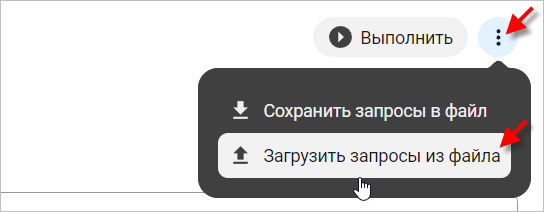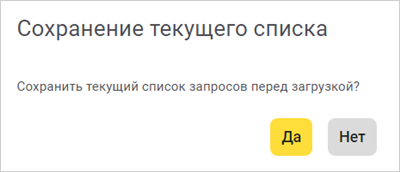Консоль запросов
Консоль запросов — это системная форма, QueryConsoleForm, которую можно открыть в разрабатываемом приложении и выполнить в ней произвольный запрос.
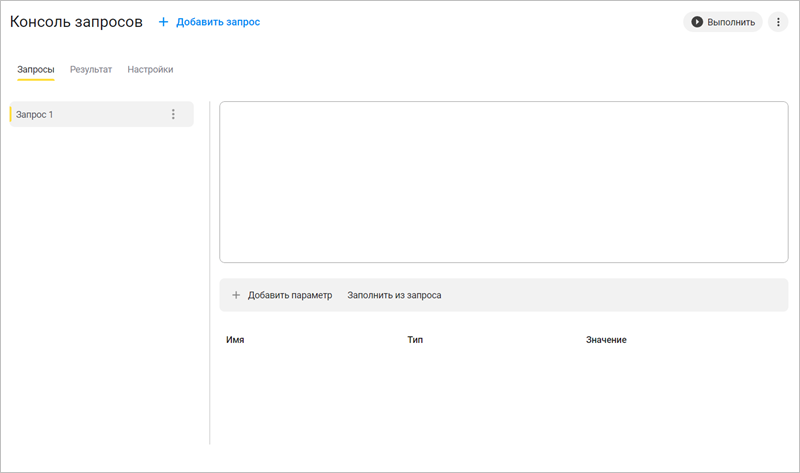
Чтобы консоль запросов стала доступна в вашем приложении, добавьте команду ее открытия в командный интерфейс. Например, так:
Тип: ГруппаКомандногоИнтерфейса<Команда>
Представление: Сервис
Изображение: РазделСервис.svg
Элементы:
-
Тип: НавигационнаяКоманда
Представление: Консоль запросов
ТипФормы: QueryConsoleFormСоздание запроса
Чтобы создать запрос, в текстовом поле на вкладке Запросы введите текст запроса и нажмите Выполнить:
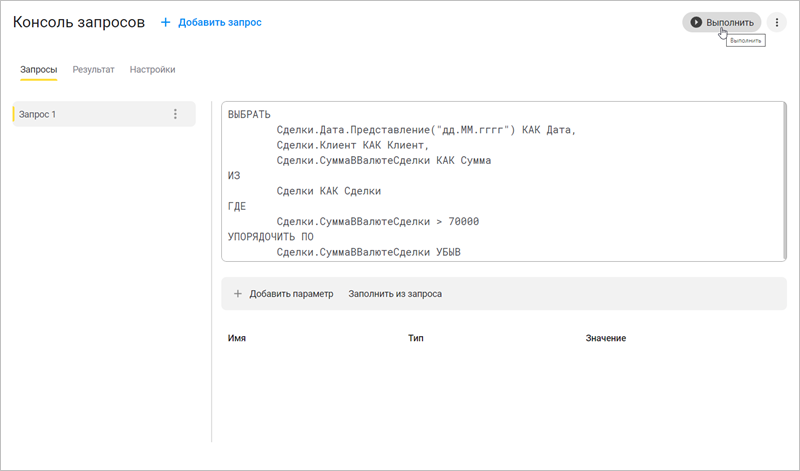
На вкладке Результат вы увидите результат выполнения запроса:
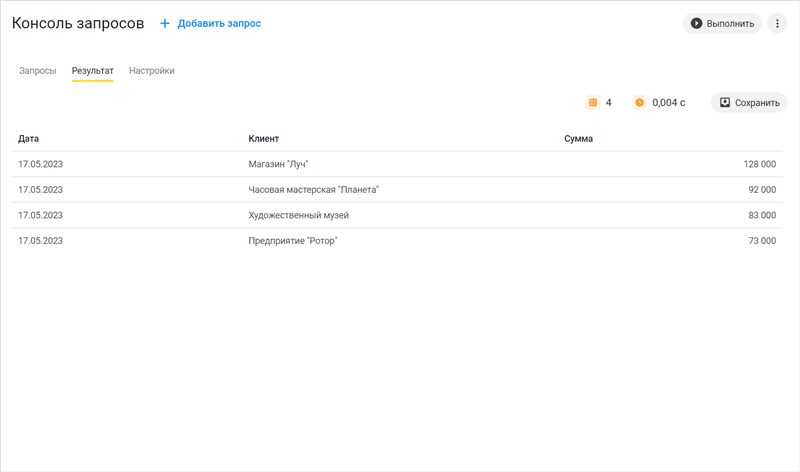
Если результаты запроса не помещаются по ширине, вы можете настроить ширину колонок, выделив нужный столбец и потянув мышью:
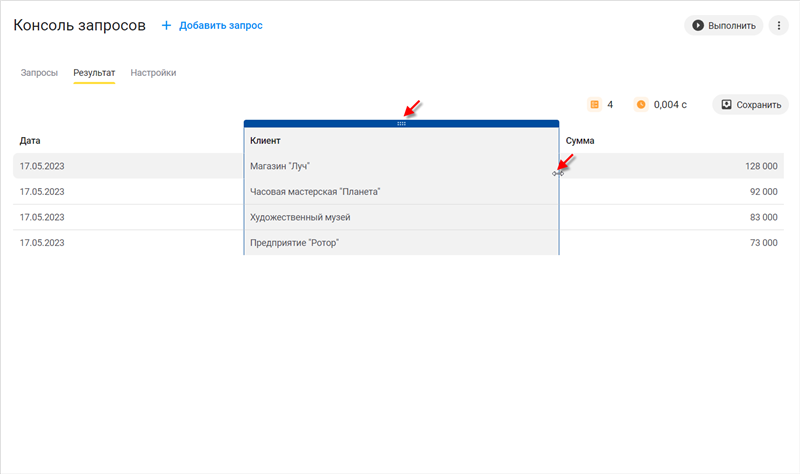
Справа вверху, над результатами запроса, отображается количество строк результата запроса и время его выполнения:
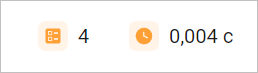
Чтобы сохранить результаты запроса в файл, нажмите кнопку Сохранить:
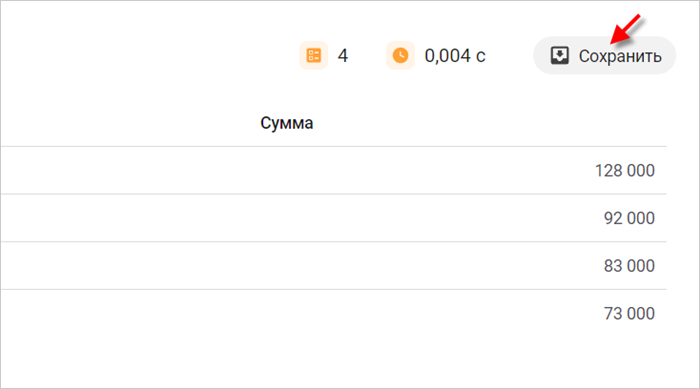
В одном окне вы можете работать сразу с несколькими запросами. Чтобы добавить новый запрос, нажмите + Добавить запрос:
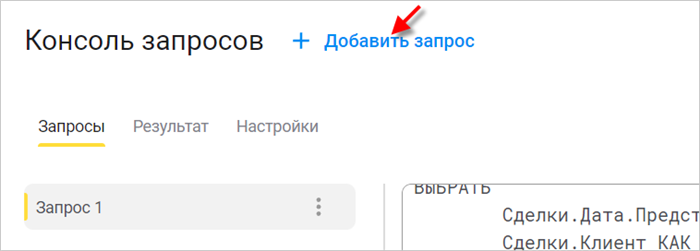
Вы также можете скопировать уже существующий запрос, например, чтобы незначительно его изменить, при этом сохранив оригинальный запрос неизменным. Для этого в контекстном меню нужного запроса выберите Скопировать. При этом будут скопированы также все параметры запроса и их значения.
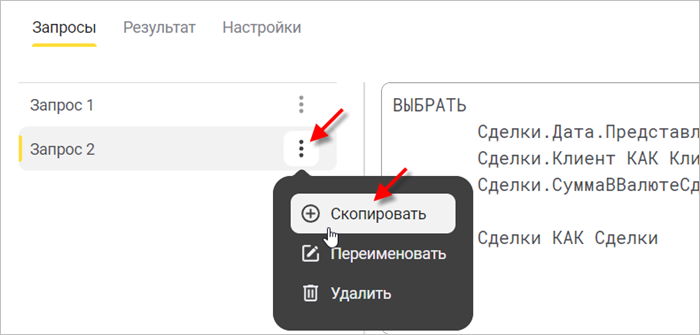
Из контекстного меню отдельного запроса вы также можете его переименовать либо удалить.
При переключении между запросами, если выбран запрос, который уже выполнялся ранее, во вкладке Результат будут отображаться данные результата его предыдущего выполнения. Это позволит вам сравнивать результаты выполнения запросов без необходимости выполнять их повторно.
Для разных пользователей могу быть настроены различные права доступа к данным приложения. У вас, как у администратора приложения, может возникнуть необходимость проверить, какие данные доступны другим пользователям. Чтобы выполнить запрос от имени конкретного пользователя, перейдите во вкладку Настройки и укажите пользователя, под правами которого необходимо выполнить запрос:
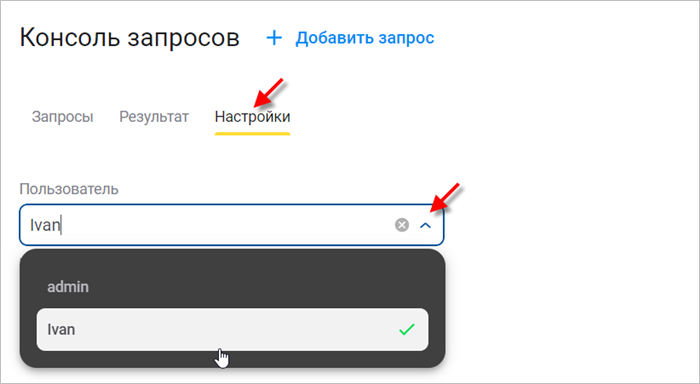
В таком случае справа, в верхней части окна с результатами запроса, вы увидите пользователя, от имени которого был выполнен запрос:
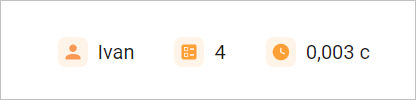
Добавление параметров запроса
Если в вашем запросе используются параметры, то вы можете задать их значения вручную с помощью кнопки + Добавить параметр:
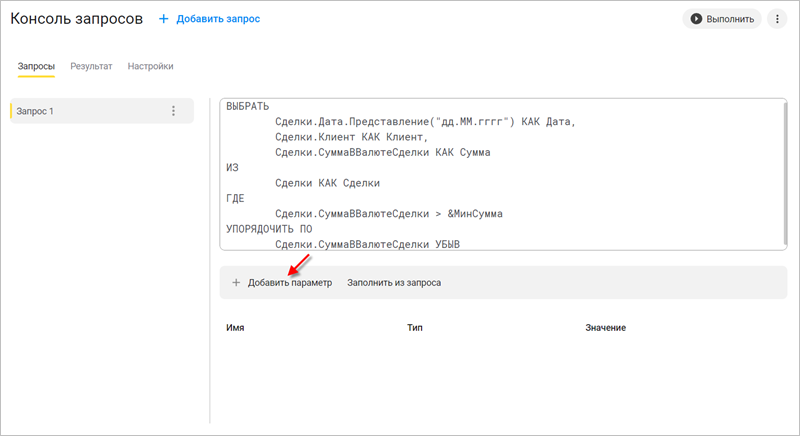
В открывшемся окне укажите Имя, Тип, а также Значение параметра, после чего нажмите Добавить:
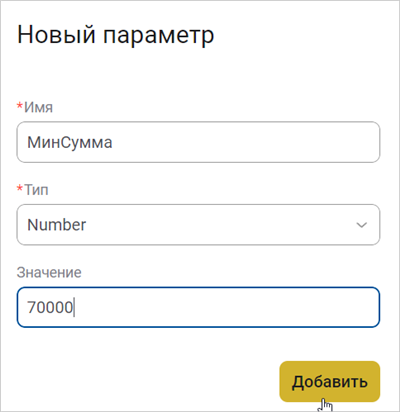
Добавленный параметр отобразится в нижней части консоли, под текстовым полем ввода запроса:
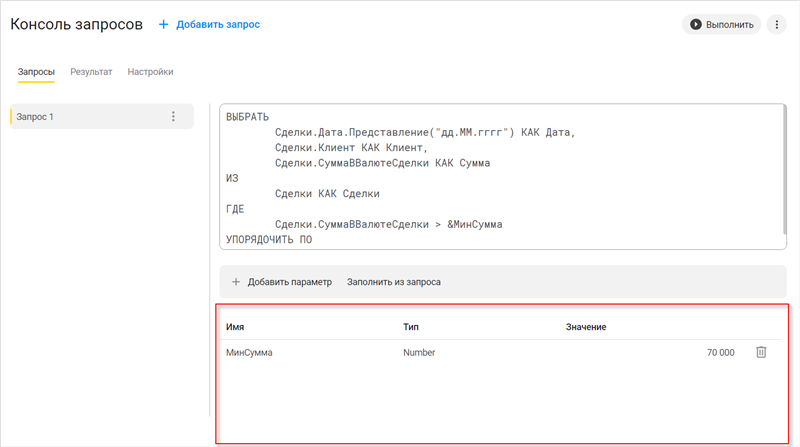
Вы также можете заполнить список параметров автоматически, из текста запроса. Для этого нажмите Заполнить из запроса. самостоятельно определить тип и имя параметра, вам останется лишь задать его значение. Для этого кликните на добавленный параметр, введите его значение и нажмите Сохранить:
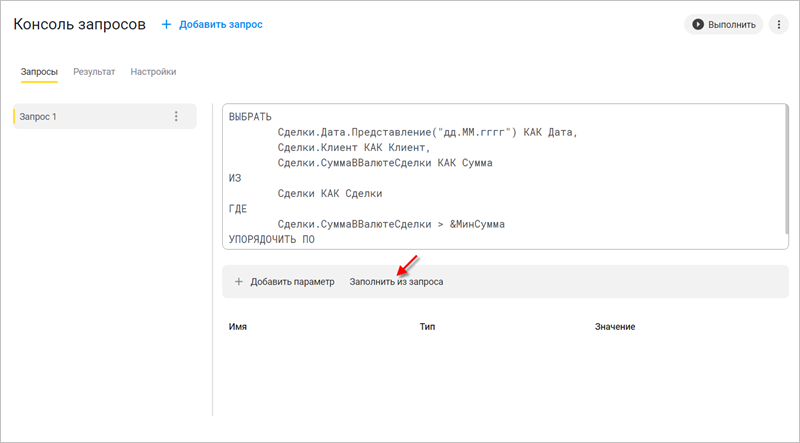
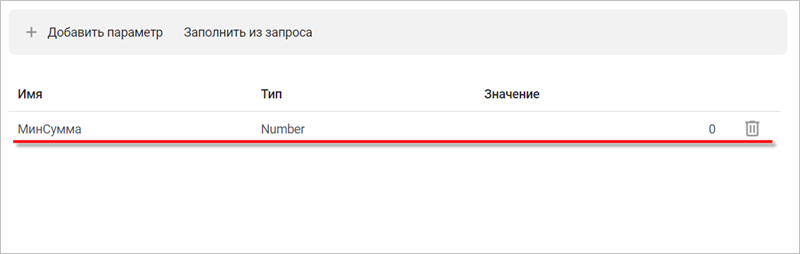
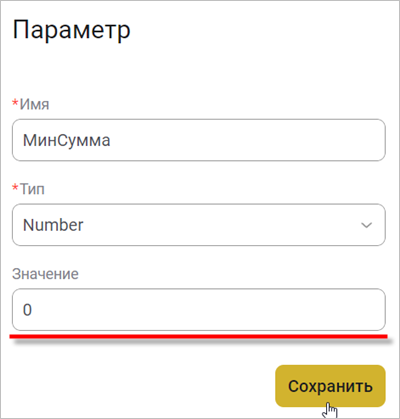
Сохранение запросов в файл
Чтобы сохранить запросы в файл, нажмите на кнопку  в правом верхнем углу консоли и выберите
Сохранить запросы в файл:
в правом верхнем углу консоли и выберите
Сохранить запросы в файл:
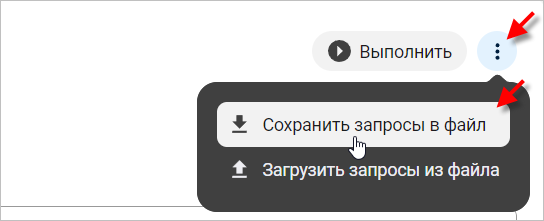
Все запросы и их параметры будут сохранены в файл JSON.
Создание запросов из файла
Вы можете создать запросы, загрузив их из файла JSON, скачанного ранее из консоли
запросов. Если при этом текущий список запросов не пуст, откроется диалоговое окно с
предложением сохранить текущий список. После этого текущий список запросов будет
полностью заменен запросами из файла. Чтобы загрузить запросы из файла, нажмите на
кнопку  в правом верхнем
углу консоли и выберите Загрузить запросы из файла:
в правом верхнем
углу консоли и выберите Загрузить запросы из файла: